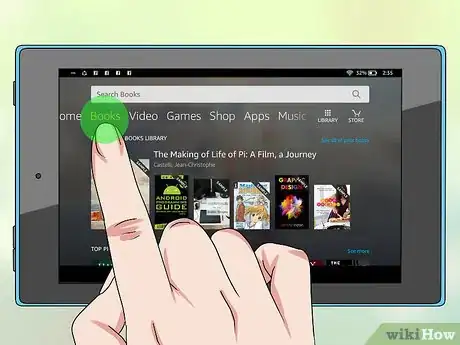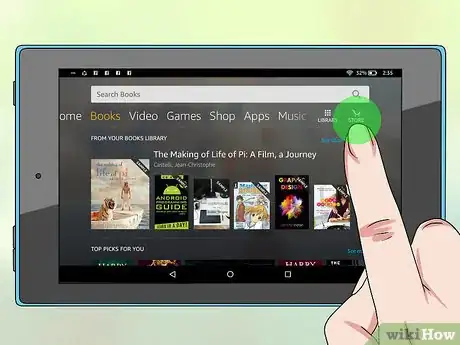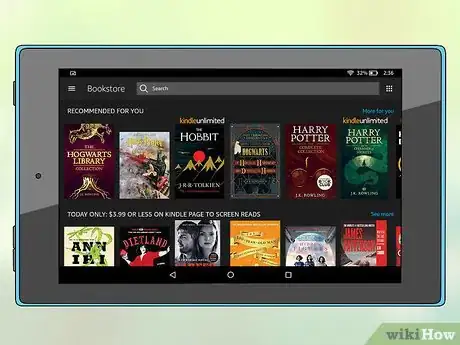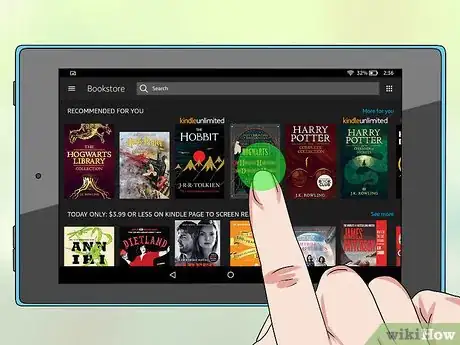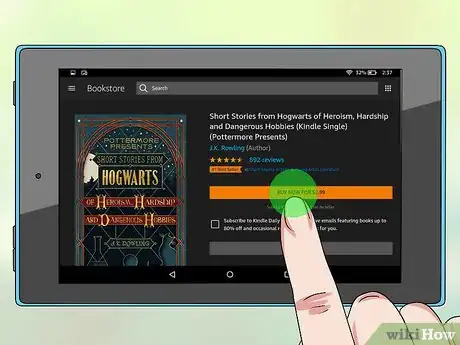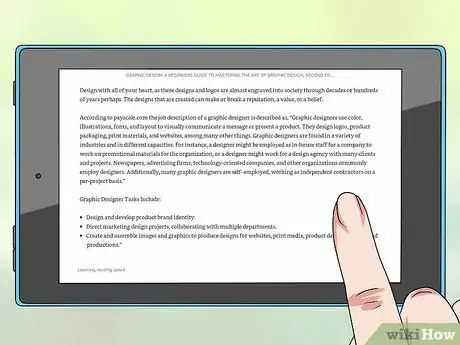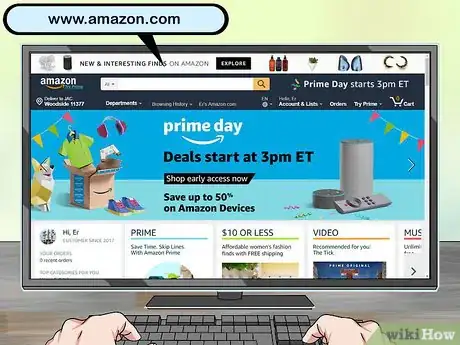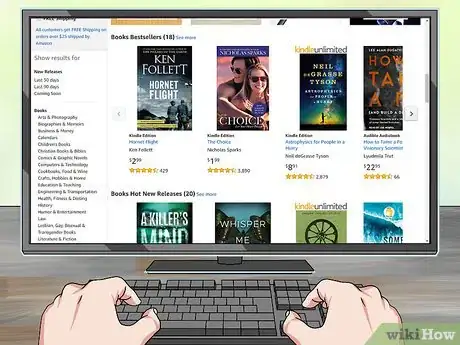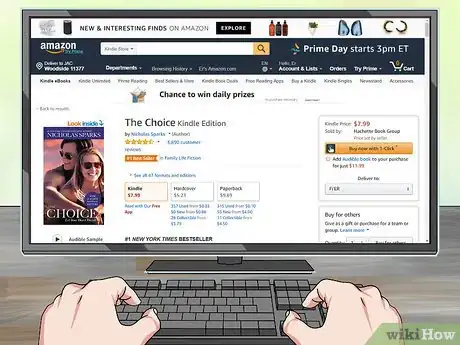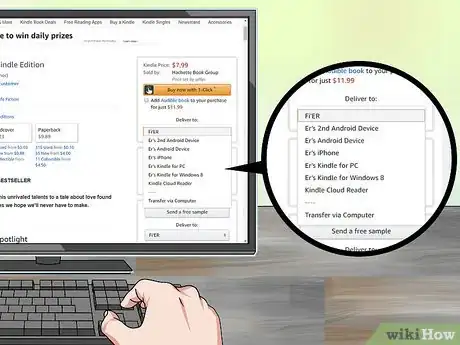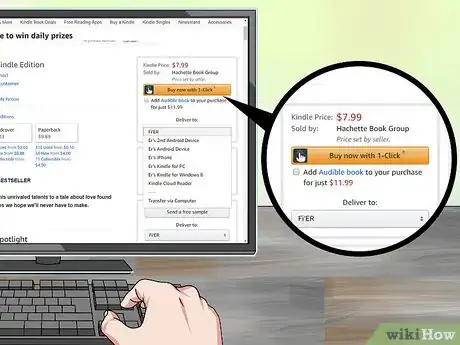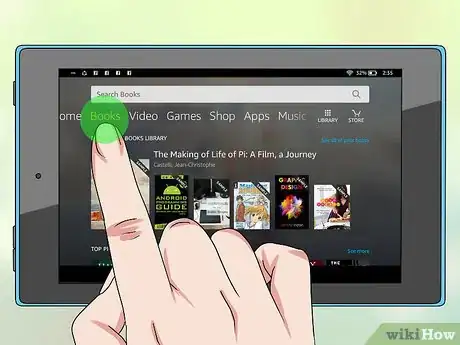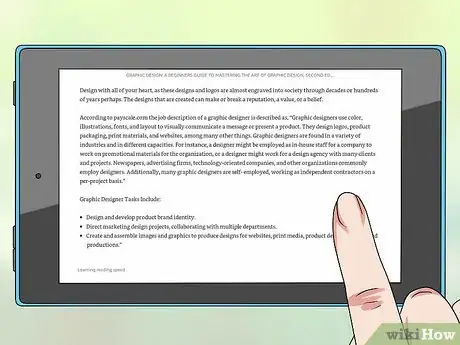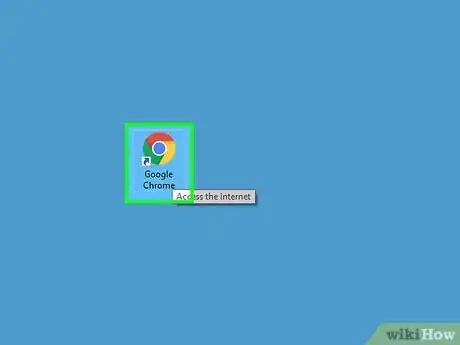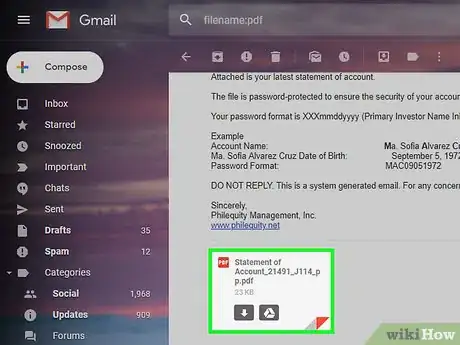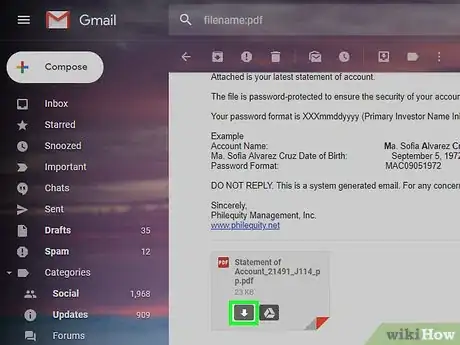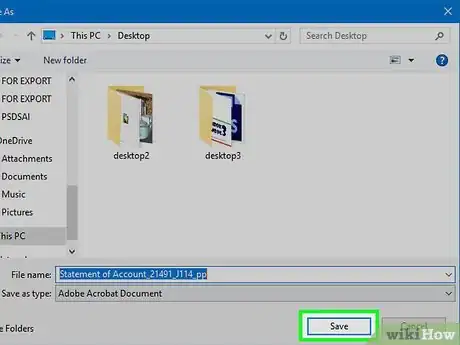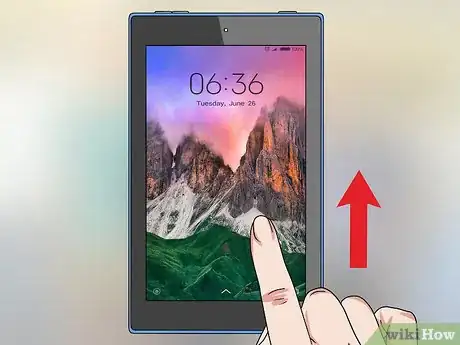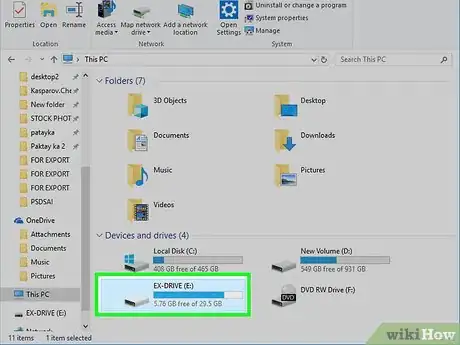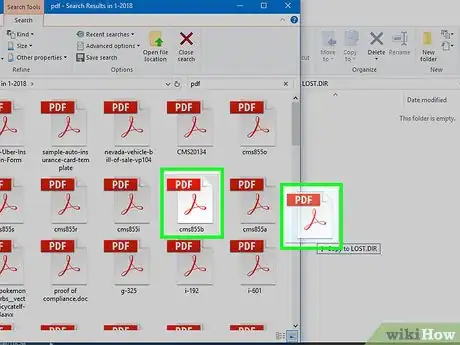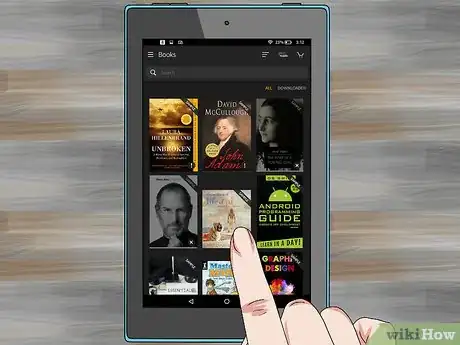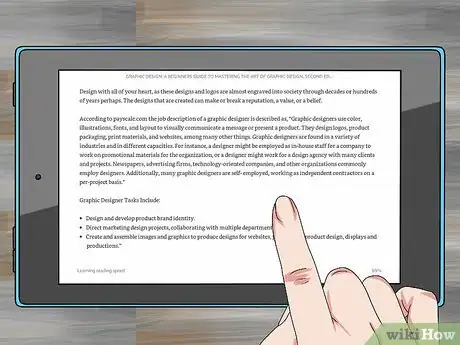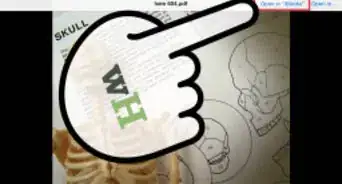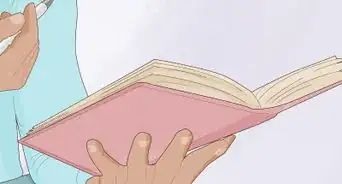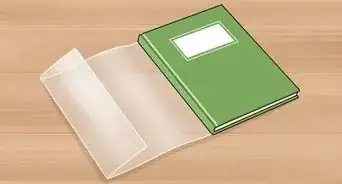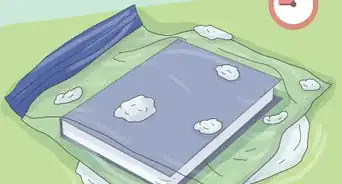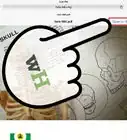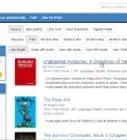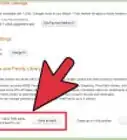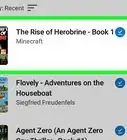X
wikiHow è una "wiki"; questo significa che molti dei nostri articoli sono il risultato della collaborazione di più autori. Per creare questo articolo, autori volontari hanno collaborato apportando nel tempo delle modifiche per migliorarlo.
Questo articolo è stato visualizzato 8 304 volte
Il Kindle Fire è un prodotto simile all'iPad, ed è stato lanciato da Amazon nel 2011. Ti permette non solo di scaricare e leggere libri, ma anche di ascoltare musica, navigare in rete o guardare film. Ci sono più modi per scaricare libri su un Kindle Fire. Se vuoi scoprirli, segui questi passaggi.
Passaggi
Metodo 1
Metodo 1 di 3:
Usare lo Store di Amazon sul Tuo Kindle Fire
-
1Vai alla menu della schermata principale. Questa è la pagina predefinita che appare quando accendi il Kindle. Ricorda però che prima di poter scaricare libri sul tuo Kindle, devi essere connesso al WiFi e registrarlo[1] .
-
2Seleziona "Libri". L'opzione si trova in alto nello schermo, fra Edicola e Musica. Verrai portato a una "libreria" dove appariranno tutti i libri che hai ricevuto o scaricato.
-
3Seleziona "Store". L'opzione si trova nell'angolo in alto a destra. Di fianco c'è anche una freccia rivolta verso destra.
-
4Esplora i libri. Guarda tutti i libri disponibili nello store di Kindle. Puoi navigare per categoria, come "bestsellers" o "saggistica" toccando "Esplora libri", oppure puoi cercare un titolo specifico digitandone il nome nell'apposito campo di ricerca.
- Puoi anche cercare "libri gratis" per vedere una lista dei libri disponibili gratuitamente.
-
5Seleziona il libro. Tocca il libro e verrai indirizzato a una schermata con indicato il prezzo del libro, il suo punteggio, la copertina e una descrizione. Se il libro è disponibile per il noleggio, vedrai un pulsante con scritto "Noleggia ora con 1-Click". Se è disponibile un estratto del libro, vedrai un pulsante con scritto "Anteprima". Leggere un'anteprima è un modo semplice e gratuito per sapere se quel libro può piacerti.
-
6Tocca "Acquista". Se sei un membro di Amazon Prime, avrai diritto a "Prendi in prestito gratis", se l'opzione è disponibile. L'opzione "Acquista" caricherà automaticamente il pagamento con 1-click del tuo account su Amazon.com. A questo punto, il libro verrà scaricato sul tuo Kindle Fire.
- Se non hai effettuato l'accesso, ti verrà chiesto di inserire il tuo username e la tua password per procedere.
- Aspetta che il libro venga scaricato completamente. Quando l'operazione sarà completata, vedrai un pulsante con scritto "Leggi ora".
-
7Leggi il tuo nuovo libro. Fai clic sulla scheda "Libri" e seleziona il libro per iniziare la lettura.Pubblicità
Metodo 2
Metodo 2 di 3:
Usare lo Store di Amazon sul Tuo Computer
-
1Vai su 'www.amazon.it. Verrai indirizzato alla pagina principale di Amazon. Se hai già utilizzato il sito sul tuo computer, dovresti già essere riconosciuto. In caso contrario, effettua l'accesso digitando il tuo username e la tua password. Ricorda che questo metodo funziona soltanto se il tuo Kindle Fire è registrato.
-
2Esplora i libri. Inizia a esplorare i libri digitandone il titolo nella barra di ricerca, oppure selezionando "Kindle" in alto nello schermo e poi scorrendo le categorie, come "Consigliati per te", best-sellers, o vari generi di libri.
-
3Seleziona il libro. Una volta che hai preso una decisione, clicca sul libro che intendi scaricare e verrai indirizzato alla pagina che elenca tutte le informazioni a proposito di quel libro, come la valutazione, le recensioni e il prezzo.
-
4Seleziona il tuo dispositivo. Vai nella barra in alto a destra dello schermo e seleziona il tuo dispositivo sotto "Invia a".
-
5Clicca su "Acquista". Vedrai un pulsante arancione in alto a destra sullo schermo del tuo dispositivo. Una volta che fai click su questa opzione, il libro verrà inviato al tuo Kindle Fire.
-
6Accendi il tuo Kindle Fire.
-
7Vai su "Libri". Individua il nuovo libro nella tua biblioteca. Ora lo puoi cliccare e attendere che il download si concluda.
-
8Goditi il tuo nuovo libro. Una volta trovato e scaricato il libro, puoi iniziarne la lettura.Pubblicità
Metodo 3
Metodo 3 di 3:
Usare un Sito di Terze Parti sul Tuo Computer
-
1Apri il tuo browser web.
-
2Scegli un libro. Cerca libri gratuiti disponibili in rete. Le anteprime sono le più facili da trovare. Puoi anche scegliere un libro che hai scritto tu, oppure uno che ti è stato inviato per email da un amico. Accertati soltanto che sia in formato PDF[2] .
-
3Scarica il libro in formato PDF. Se è in formato di Documento Word, convertilo in PDF dopo averlo scaricato.
-
4Salva il file sul tuo computer.
-
5Collega il tuo Kindle Fire al computer. Ricorda che dovrai acquistare a parte un cavetto USB per effettuare questa operazione.
-
6Sblocca la schermata del Kindle Fire.
-
7Apri il disco "Kindle". Su un PC, lo troverai sotto "Computer". Su un Mac, dovrebbe essere sul desktop.
-
8Trascina il file nel disco Kindle. Aspetta che il trasferimento venga completato.
-
9Scollega il Kindle. Una volta terminato il trasferimento, potrei scollegare il Kindle senza problemi.
-
10Seleziona "Documenti" dalla pagina principale del Kindle. L'opzione si trova in alto nello schermo.
-
11Goditi il libro. Non ti resta che toccare il libro e iniziare a leggerlo.Pubblicità
Consigli
- Se non sei sicuro di voler acquistare un libro, scarica l'anteprima gratuita e leggila.
Pubblicità
Riferimenti
Informazioni su questo wikiHow
Pubblicità